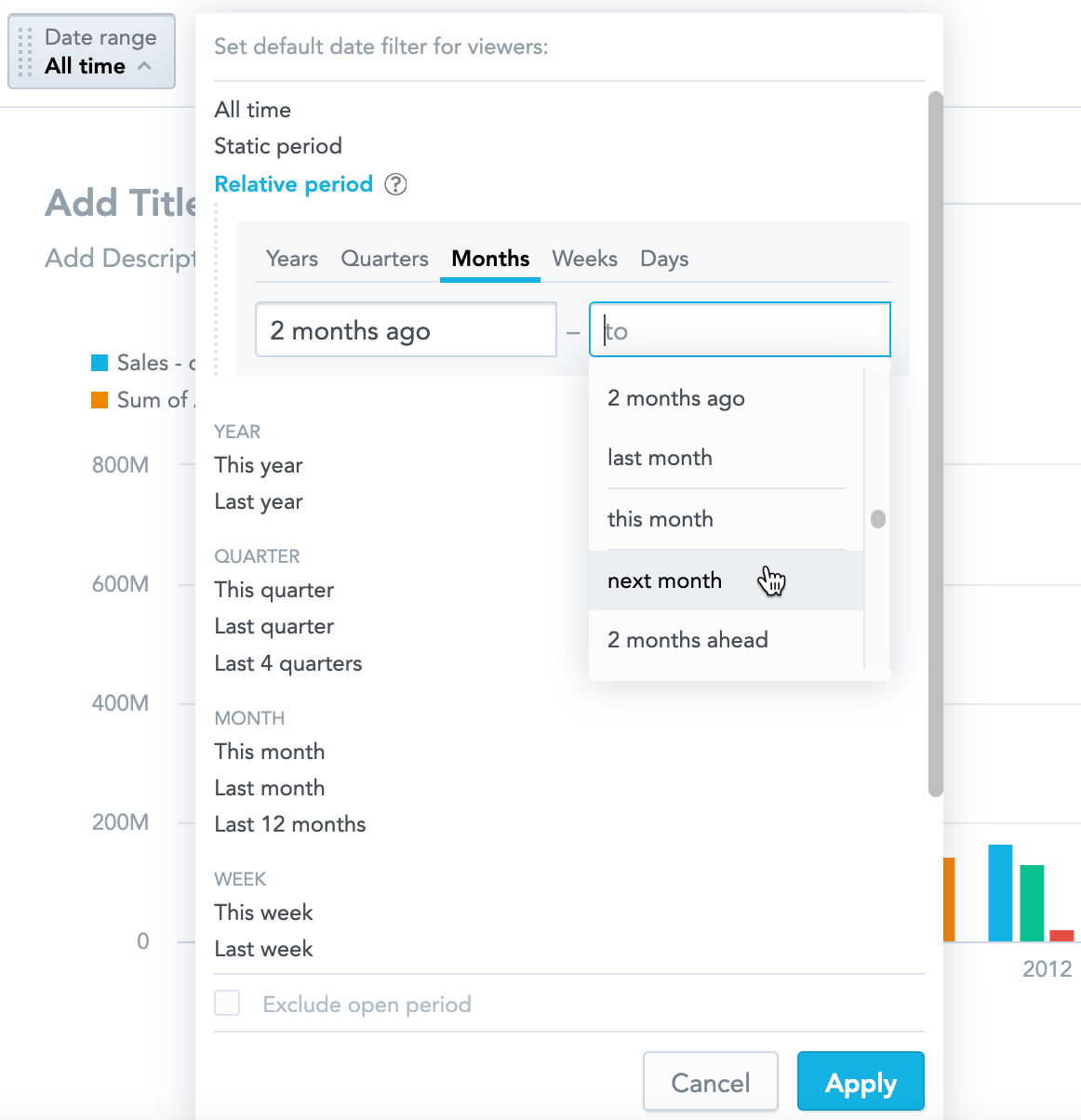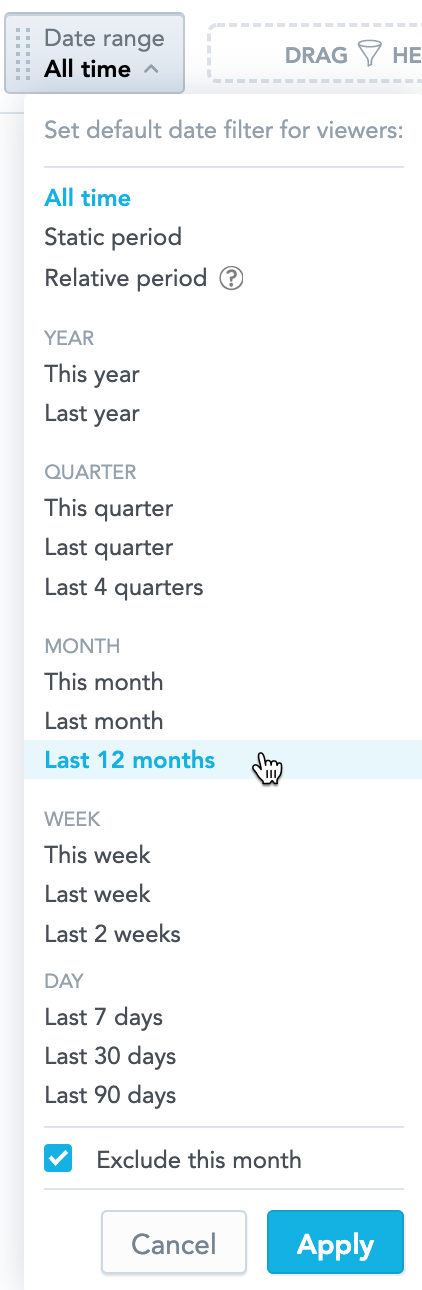KPI ダッシュボード上の日付フィルター
KPI ダッシュボード上の日付フィルターにより日付フィルターの可能です。
- 利用可能なデータを含む全期間
- 範囲を指定する静的フィルター :
1.1. 2019-30.6. 2019 - 関連時間では、現在との相対的な範囲を指定します。
先週から明日。 - 今日を基準とした週、月、四半期、年の事前定義された期間:
過去 2 四半期、今月、過去 2 年間
週が無効の場合、日付フィルターで週を有効化を参照してください。
固定期間
特定の日付から特定の日付まで一定期間フィルタリングするには:
- トップバーの 日付のレンジ をクリックします。
- スタティック期間をクリックしてください。
- 日付を設定します。
- [適用] をクリックします。
スタティック期間の使用時、KPI の過去期間のアラートを設定、日付を比較することは出来ません。
関連時間
浮動関連時間を使用すると、データを最後の期間または次の期間(あるいはその両方)でフィルタリングできます。 例えば、過去 2 ヶ月から次の 3 ヶ月についてフィルタリングすることができます。
関連時間は現在と相対的で、時間の範囲で調整されます。
- トップバーの 日付のレンジ をクリックします。
- 関連時間をクリックします。
- 細分性を選択しますー日、週、月、四半期、または年。
- レンジを設定します:
- ドロップダウンメニューから特定のレンジを選択します。 スクロールアップ/ダウンしてさらにオプションを表示することができます。
- 数値を書き込んで特定のオプションを表示します。
- 次のキーボードを使用します: 日付について昨日/今日/明日 、他の期間について 次//今回/前回 を指定します。
- [適用] をクリックします。
事前定義された期間 - 日、週、月、四半期、年
事前定義されたデータ期間によってをフィルターすることもできます。
トップバーの 日付のレンジ をクリックします。
事前定義された期間を選択します。
(オプション)現在の期間のデータを除外するには、 除外<期間> を選択します。 過去 7 日間の日間平均売上を表示したい場合は今日を排除します。今日のデータは不完全で部分的なデータのみを含むからです。 そして、インサイトは今日から数えて 7 日前を表示します。
直近の 7 日間 及び 最近の 4 四半期.を始めとする、今日で終わる期間だけを除外することができます、[適用] をクリックします。
ダッシュボード日付フィルターとインサイト日付フィルターの連携
インサイトをKPIダッシュボードに追加している場合、ダッシュボード日付フィルターでフィルターされます。 インサイトには独自の日付フィルターが含まれる場合があります(インサイトの作成を参照)。
インサイトフィルターを無効にするには、日付でフィルターオプションを右側のパネルで選択解除します。
| KPIダッシュボードフィルター | インサイトフィルター | 使用するもの |
|---|---|---|
| ❌ | ❌ | 日付フィルターなし |
| ❌ | ✅ | インサイト日付フィルター |
| ✅ | ❌ | ダッシュボード日付フィルター |
| ✅ | ✅ | ダッシュボード日付フィルター 同じ日付ディメンションを両方で使用する場合。 |
| ✅ | ✅ | ダッシュボードとインサイトの両方の日付フィルター (AND 演算子) 異なる日付ディメンションを使用する場合。 |
カスタムフィルター
あなたのニーズに合うデータフィルターをカスタマイズできます。 次のセクションについて詳細をご覧ください。
API を使って日付フィルターメタデータオブジェクトを編集することで、KPI ダッシュボードフィルターをアップデートできます。
詳細は KPI ダッシュボードで日付フィルターをカスタマイズする をご覧ください。